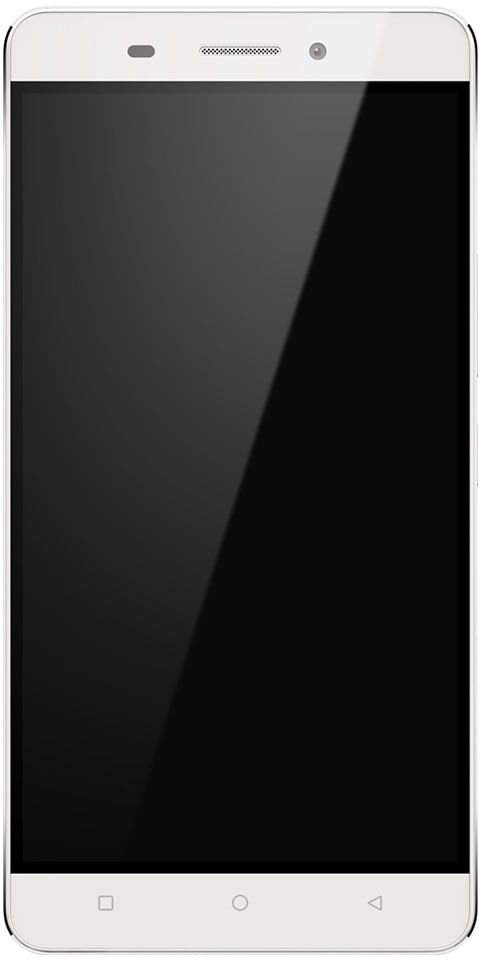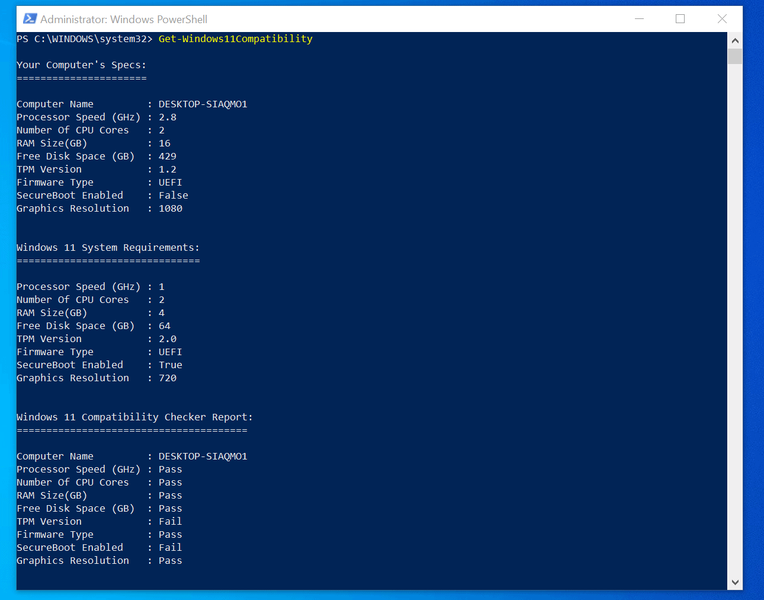Vil du synkronisere galleridata til Samsung Cloud?
Ønsker du å synkronisere galleridata til Samsung Cloud ? For noen år siden blir skylagring et luksuriøst og fantastisk valg for tradisjonell lagring om bord. Det var noen kule anstendige tilbud for priser. Men folk var fremdeles uvillige til å være helt avhengige av lagring i skyen, i tillegg til uovertruffen funksjoner.
Hvis du vil synkronisere bildene våre for å forhindre kontaktene våre - skylagring gjorde livet vårt enklere for oss, og det er ingen vei tilbake. Imidlertid har skylagring en ganske irriterende egenskap som blir nervøs for deg - den vil ha din oppmerksomhet.
Ja, hvis du ikke tar ordentlig oppmerksomhet - daglig gjenoppretter hver uke eller så - truer det med å fjerne biblioteket ditt en gang for alle. I dag takler vi vår bekymring ved å bruke Samsung Cloud. Nylig samarbeidet det med MS OneDrive - og sa hva du skal gjøre hvis du står overfor noe ganske likt.
Hva er gallerivarsel om varsling ??
Samsung Cloud har gjort en god jobb med å gjenopprette enheten, men den vil at du skal ta ordentlig hensyn. Hva det betyr er at du vil ta sikkerhetskopier hver dag for å holde tak i det eksisterende biblioteket ditt. Hvis du ikke kan, vil Samsung Cloud (OneDrive) tørke innholdet og gi nok plass.
Tid som kreves
Samsung Cloud kan være trengende, men det gir deg for mye tid til å få orden på sakene dine. For Samsungs policy vil alle data som er lagret i Samsung Cloud bli fjernet hvis du ikke har tilgang til det i mer enn 12 måneder. Så mens du bruker Samsung Cloud 1. januar 2020, har du tid til 31. desember 2020 å gå tilbake. Etter det får du et varsel om at alle Samsung Cloud-dataene dine blir fjernet.
Synkroniser galleridata for å lagre dem fra å bli fjernet
Hvis du får de fantastiske varslene, vil du ha sikkerhetskopieringstjenesten og kjøre igjen. Hvis du vil aktiver Gallerisynkronisering , og gå deretter over til Galleri-appen.
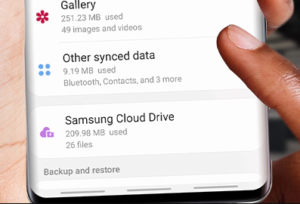
Trinn 1:
Klikk på trepunktene øverst i høyre hjørne, og gå over til Innstillinger.
Steg 2:
På skjermbildet 'Galleriinnstillinger' trykker du på bryteren i stedet for 'Synkroniser med OneDrive.'
Trinn 3:
Klikk nå på ‘Synkroniser med OneDrive’ for å åpne en undermeny og trykk ‘Synkroniser nå’ for å starte prosessen.
Trinn 4:
I tillegg kan du aktivere ‘Autosynkronisering’ for å huske at dataene dine synkroniseres med jevne mellomrom uten noen inngripen.
Konklusjon:
Her handler alt om synkroniseringsgalleridata til Samsung Cloud. Gi oss beskjed hvis du har problemer. Hvis du tror at det er nyttig, så gi oss beskjed om dine forslag i kommentarfeltet nedenfor. Kjenner du noen annen alternativ metode som vi ikke kan dekke i denne guiden?
Les også: